Stellen Sie sich vor, Sie haben Ihr Herz und Ihre Seele in Ihre WordPress-Website gesteckt, mit einem schönen Design, ansprechenden Inhalten und einem wachsenden Publikum. Doch dann geschieht ein Unglück. Ihre Website stürzt ab, Sie werden aus Ihrem Dashboard ausgesperrt, oder Ihre Daten verschwinden.
Es klingt beängstigend, aber nach unserer langjährigen Erfahrung passiert das häufiger, als Sie vielleicht denken. Ausfallzeiten der Website und Datenverluste können verheerend sein.
Hier kommt ein WordPress-Disaster-Recovery-Plan ins Spiel. Er ist wie eine Versicherungspolice für Ihre Website, die sicherstellt, dass Sie sich von jedem unerwarteten Ereignis schnell erholen können.
In diesem Leitfaden zeigen wir Ihnen, wie Sie einen WordPress-Wiederherstellungsplan erstellen können.
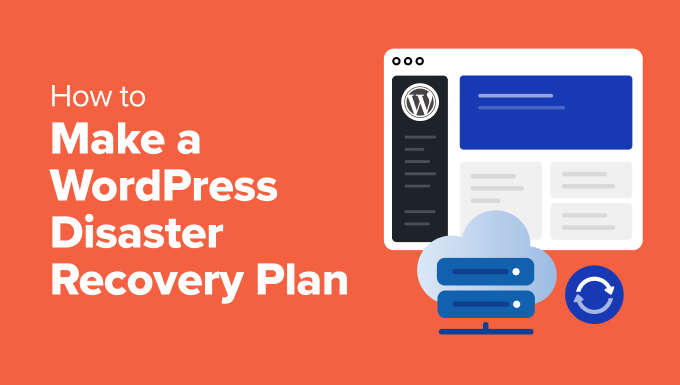
Warum brauchen Sie einen WordPress Disaster Recovery Plan?
Auch wenn WordPress eine leistungsstarke und beliebte Plattform ist, können unerwartete Ereignisse Ihre Website zum Absturz bringen. Ein WordPress-Wiederherstellungsplan ist wie ein Fahrplan für die Wiederherstellung Ihrer Website.
Hier erfahren Sie, warum es wichtig ist, eine zu haben:
- Minimiert Ausfallzeiten und Datenverluste: Katastrophen können viele Formen annehmen, von Hackerangriffen bis zum versehentlichen Löschen von Dateien. Ein Wiederherstellungsplan hilft Ihnen, Ihre WordPress Website schnell wieder zum Laufen zu bringen und die Zeit, in der Ihre Website nicht verfügbar ist, zu minimieren.
- Schützt Ihren guten Ruf: Ein Ausfall der WordPress-Website kann Ihren Ruf schädigen und das Vertrauen der Benutzer untergraben. Mit einem Notfallwiederherstellungsplan können Sie das Problem schnell beheben und das Vertrauen der Benutzer wiederherstellen.
- Sicherstellung der Geschäftskontinuität: Wenn Ihre Website für Ihr Unternehmen wichtig ist, verringert ein Notfallwiederherstellungsplan die Unterbrechung Ihres Betriebs. Indem Sie Ihre Website schnell wieder online bringen, können Sie Umsatzeinbußen begrenzen.
Sehen wir uns also an, wie man einen Notfallplan erstellt. Sie können auf die unten stehenden Links klicken, um zu den einzelnen Schritten zu gelangen:
Schritt 1. Analysieren Sie die schwachen Bereiche Ihrer WordPress Website
Bevor Sie Ihre Website schützen können, müssen Sie wissen, wovor Sie sie schützen wollen. Denken Sie zunächst an die möglichen Katastrophen, die sich auf Ihre Website auswirken könnten.
So können beispielsweise Server-Abstürze, Stromausfälle, Plugin-Konflikte, beschädigte Datenbanken und WordPress-Fehler dazu führen, dass Ihre Website für Benutzer vorübergehend nicht verfügbar ist oder die Benutzerfreundlichkeit eingeschränkt wird.
Sie können damit beginnen, den Debug-Modus zu aktivieren, die WordPress-Fehlerprotokolle zu überprüfen und dann jedes Problem zu beheben.

Ein weiteres Risiko, das Sie in Betracht ziehen müssen, sind Hacker, die versuchen, Ihre Daten zu stehlen, bösartigen Code einzuschleusen oder Ihre Website als Geisel für Lösegeld zu nehmen. Auch das versehentliche Löschen wichtiger Dateien, die Installation inkompatibler Updates oder das Ausnutzen von Phishing-Betrügereien kann zu Katastrophen führen.
Sie können versuchen, Schwachstellen und schwache Bereiche auf Ihrer Website zu finden, die von Hackern angegriffen werden können. Dazu gehören veraltete Plugins, WordPress-Kerndateien, Themes, schwache Passwörter und mehr.
Es empfiehlt sich auch, alles auf Ihrer Website zu dokumentieren. Dazu gehören die Anmeldedaten für die Website, Plugin- und Theme-Einstellungen, individuelle Codeschnipsel, Informationen zum Konto des Hosts und Kontaktinformationen für Notfälle für Ihren Hosting-Anbieter, Sicherheitsexperten oder Webentwickler.
Sie können auch einen Cloud-Speicherdienst oder einen Passwort-Manager nutzen, um Ihre Unterlagen sicher und zugänglich zu halten. Auf diese Weise können Sie wichtige Informationen im Handumdrehen wiederherstellen, wenn etwas schiefgeht.
Schritt 2. Sichern Sie regelmäßig Ihre WordPress Website
Sobald Sie die Schwachstellen identifiziert haben, müssen Sie als Nächstes alle wichtigen Elemente Ihrer Website sichern. Dazu gehören Blogbeiträge, Landing Pages, Bilder, Videos, Theme-Dateien, Kundeninformationen, Kommentare, Plugins, Themes, CSS-Dateien und mehr.
Der einfachste Weg, WordPress-Backups zu erstellen, ist die Verwendung eines Plugins wie Duplicator Pro. Es ist super einfach zu verwenden, um Backup-Pakete zu erstellen, sowie Ihre Website zu migrieren und zu klonen.
Das WordPress Backup Plugin enthält außerdem weitere Funktionen wie geplante Backups, Wiederherstellungspunkte, Integration von Cloud-Speichern, Werkzeuge für die Migration und vieles mehr.
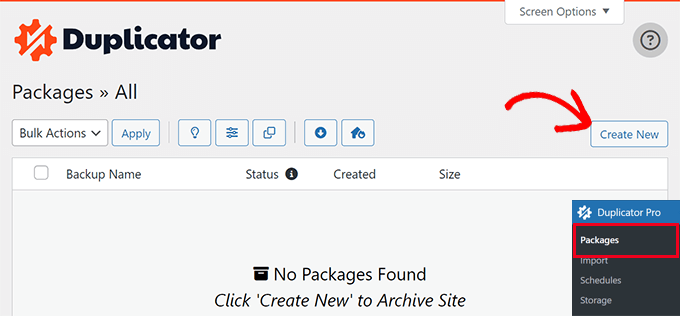
Sie können die Daten Ihrer Website auch manuell mit einem FTP-Client, dem Dateimanager im cPanel oder Dashboard Ihres Hosts oder dem phpMyAdmin-Panel sichern.
In unserem Leitfaden zur Sicherung Ihrer WordPress-Website erfahren Sie Schritt für Schritt, wie Sie Ihre Website sichern können.
Mit einer frischen Kopie Ihrer Website können Sie WordPress im Falle einer Katastrophe einfach aus dem Backup wiederherstellen. Auf diese Weise können Sie Datenverluste verhindern und Ihre Website in kürzester Zeit wieder zum Laufen bringen.
Schritt 3. WordPress Web Server Uptime überwachen
Ein weiteres wichtiges Werkzeug für Ihren Notfallwiederherstellungsplan ist die Überwachung der Betriebszeit Ihres Servers. Betriebszeit bedeutet, dass Ihre Website den Benutzern im Internet ohne Unterbrechung zur Verfügung steht.
Diese Werkzeuge überwachen den Server Ihrer Website und informieren Sie, wenn er ausfällt. Wenn etwas mit Ihrer Website schief läuft, werden Sie sofort per E-Mail oder SMS benachrichtigt, damit Sie das Problem so schnell wie möglich beheben können.
Sie können zum Beispiel UptimeRobot verwenden, um die Betriebszeit zu überwachen. Das Beste daran ist, dass es kostenlos ist, aber Sie können sich auch für die Premium-Pläne anmelden, um Warnmeldungen/Warnhinweise, -hinweise, -meldungen per SMS, Voicemail, E-Mail und über andere Kanäle zu erhalten.

Weitere Werkzeuge zur Überwachung der Betriebszeit finden Sie in unserem Leitfaden zur Überwachung der Betriebszeit des Servers Ihrer WordPress-Website.
Wenn Sie einen Ausfall oder eine Downtime des Servers erleben, werden Sie das sofort merken. Der nächste Schritt wäre, den Cache und den DNS-Cache zu löschen, um zu sehen, ob Ihre Website wiederhergestellt ist. Sie können sich auch an Ihren Hosting-Anbieter wenden und dafür sorgen, dass Ihre Website wieder funktioniert.
Schritt 4. Verstärken Sie die Sicherheit Ihrer Website
Eine sichere Website ist eine Website, bei der es weniger wahrscheinlich ist, dass es überhaupt zu Katastrophen kommt. Mit einem WordPress-Wiederherstellungsplan können Sie die Sicherheit Ihrer Website verbessern, indem Sie:
- Auswahl sicherer Passwörter: Verwenden Sie eindeutige und komplexe Passwörter für alle Konten Ihrer Website. Im Falle einer Katastrophe ist es wichtig, dass Sie alle Passwörter durch neue und starke Passwörter ersetzen.
- Aktivieren Sie die Zwei-Faktor-Authentifizierung: Sie sollten die Zwei-Faktor-Authentifizierung aktivieren, um eine zusätzliche Sicherheitsebene für alle Ihre Anmeldungen zu schaffen.
- Halten Sie alles auf dem neuesten Stand: Aktualisieren Sie regelmäßig Ihren WordPress-Kern, Plugins und Themes, um Sicherheitslücken zu schließen. Für den Fall, dass etwas schief geht, stellen Sie sicher, dass Sie Ihre Plugins, Themes und Kerndateien aktualisieren, nachdem Sie ein Backup wiederhergestellt haben.
- WordPress-Sicherheits-Plugins verwenden: Installieren Sie WordPress-Sicherheits-Plugins wie Sucuri, um nach Malware zu suchen, verdächtige Aktivitäten zu blockieren und die Sicherheit Ihrer Website zu überwachen.
- Fügen Sie eine Web Application Firewall (WAF) hinzu: Zusätzlich zu einem Sicherheits-Plugin sollten Sie auf Ihrer Website auch eine WAF einsetzen. Sie wird verhindern, dass bösartiger Datenverkehr auf Ihre Website gelangt und eine Katastrophe verursacht.
Weitere Sicherheitstipps finden Sie in unserem ultimativen Leitfaden zur Sicherheit von WordPress.
Profi-Tipp: Wurde Ihre WordPress Website gehackt und Sie sind nicht sicher, was Sie tun sollen? Dann ist es vielleicht an der Zeit, die Profis einzuschalten.
Mit WPBeginner Hacked Site Repair bereinigt unser Expertenteam bösartigen Code, Dateien und Malware und bringt Ihre Website im Handumdrehen wieder zum Laufen.
Schritt 5. Beauftragen Sie einen WordPress Wartungs- und Supportdienst
Ein weiterer wichtiger Teil Ihres Disaster-Recovery-Plans sollte die Einstellung von WordPress-Experten sein, die Probleme schnell beheben und Ihre Website wiederherstellen können.
Es gibt viele WordPress-Wartungsdienste, aus denen Sie wählen können. Sie bieten regelmäßige Backups, überwachen die Betriebszeit Ihrer Website, bieten 24/7-Support, optimieren Ihre Website für Geschwindigkeit und helfen bei der Wiederherstellung Ihrer Website nach jeder Art von Katastrophe.
WPBeginner Pro Maintenance Services ist zum Beispiel die beste Support-Agentur, die Sie für Ihre Website nutzen können. Wir haben über 15 Jahre Erfahrung in der Branche und haben mehr als 100.000 Benutzern mit WordPress geholfen.

Wir sorgen auch dafür, dass Ihr WordPress-Kern, Ihre Plugins und Themes immer auf dem neuesten Stand sind und dass die neuesten Updates die Leistung Ihrer Website nicht beeinträchtigen.
Neben der grundlegenden Website-Wartung können Sie auch andere Dienste in Anspruch nehmen. Dazu gehören Website-Design, SEO-Dienste zur Steigerung der Besucherzahlen, Geschwindigkeitsoptimierung, Notfall-Support und mehr.
Siehe die vollständige Liste der WPBeginner Pro Dienste.
Schritt 6. Testen Sie Ihren Disaster-Recovery-Plan
Sie werden nicht wissen, wie effektiv Ihr WordPress-Disaster-Recovery-Plan ist, wenn Sie ihn nicht tatsächlich testen.
Sie können zum Beispiel eine Katastrophe simulieren und Ihren Plan testen, indem Sie Ihre Website von einem Backup in einer lokalen oder Staging-Umgebung wiederherstellen. So stellen Sie sicher, dass Ihre Backups auf dem neuesten Stand sind oder die geplanten Backups korrekt funktionieren.
Falls beim Wiederherstellen der Sicherung ein Fehler auftritt oder Sie das Gefühl haben, dass ein wichtiges Element in den Sicherungsdateien fehlt, können Sie dies während der Simulation beheben.
Sie sollten sich auch vergewissern, dass Ihre Website ordnungsgemäß funktioniert, alle Daten intakt sind und alles so funktioniert, wie es sollte.
Wir hoffen, dass dieser Artikel Ihnen dabei geholfen hat, zu lernen, wie man einen WordPress Notfallplan erstellt. Vielleicht interessieren Sie sich auch für unseren Leitfaden zur Kontaktaufnahme mit dem WordPress-Support und unsere Tipps zur eCommerce-Wartung – wie Sie Ihren Shop pflegen.
Wenn Ihnen dieser Artikel gefallen hat, dann abonnieren Sie bitte unseren YouTube-Kanal für WordPress-Videotutorials. Sie können uns auch auf Twitter und Facebook finden.




Syed Balkhi says
Hey WPBeginner readers,
Did you know you can win exciting prizes by commenting on WPBeginner?
Every month, our top blog commenters will win HUGE rewards, including premium WordPress plugin licenses and cash prizes.
You can get more details about the contest from here.
Start sharing your thoughts below to stand a chance to win!